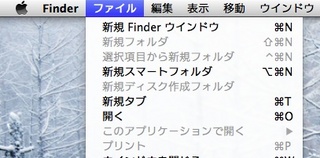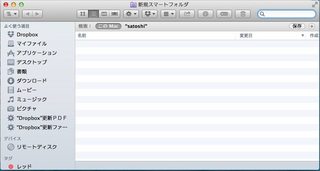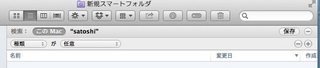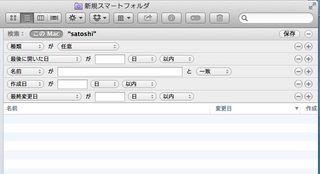2017年07月15日
MacBookAirのバッテリーがヘタった
2012年に悩んだ末にポチったMacBookAir
かれこれ5年使ったことになります。
バッテリーはだいぶヘタり、診断でも「交換修理」という表示。買った時はほぼ一日使えてたのに2〜3時間しか持たなくなりました。
普段はネットとメールくらいしか使わないので、このバッテリー以外はスペック的にはあまり不満はない。新しいMacBookProには憧れるものの、高価だし自分の使い方を考えると決定的な買い替え動機も乏しい。
むしろiPad Proの方が自分には合っていると思う。初代iPad Airで手書きメモを多用しているのでApplePencilは激ほしい。
10.5インチiPad Proほしい...
iOS端末だけでなんとかならないか?
パソコン必要?
時々こういうことを考える波が来るけど、やっぱりあった方が良いよね。ネットでiOSだと表示されないページとかもあるし。
でも新しいMac買うほどに、すごく必要って程でもないんだよね。
バッテリーがこんな状態になって、残量30%表示でも突然シャットダウンしたりするので、ますますMacの使用頻度落ちてます。
そうやって悩んでいたらAmazonでMacBookAirの交換用バッテリーがありました。
あれ?MacBookAirってバッテリー交換できないんじゃなかったっけ?
できないのはProの方だったか?
やって見ようかな、バッテリー交換...

 | 新品価格 |